php小編西瓜了解繪畫對某些愛好者來說是一件很困難的事情,不過隨著技能、心態和自信的提升,自然會在不知不覺中進步。其中繪製線條是繪畫的基礎部分,深入學習線條可以幫助繪畫愛好者在繪畫技能上更進一步。本文將為大家詳細介紹幾何畫板中繪製線段的圖文步驟,讓初學者了解如何繪製線條,以達到快速提升繪畫技能的效果。
方法一 利用新參數畫線段
在建立參數t。執行【資料】-【建立參數】,在彈出的對話框數值設為4.03,單位選擇【距離】,然後點選【確定】,在畫板左上角就出現一個參數t。
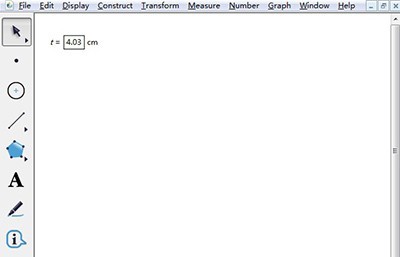
選擇左邊工具箱的移動箭頭工具,選取參數t,點選【變換】選單,在其下拉選單中,選擇【標記距離】指令。
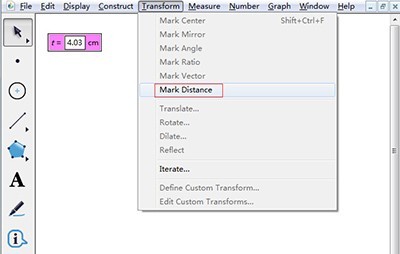
選擇左邊工具箱的點工具,在畫板上畫點A,選取點A,點選【變換】選單,在其下拉選單中,選擇【平移】,這樣就打開【平移對話框】,角度改為0,點選【確定】,這樣就得到另一個點,記作B。
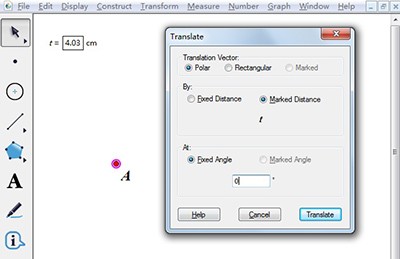
選取點AB,點選【建構】選單,在其下拉選單中,選擇【線段】,這樣就得到了長度為4.03公分的線段AB,如下圖所示。
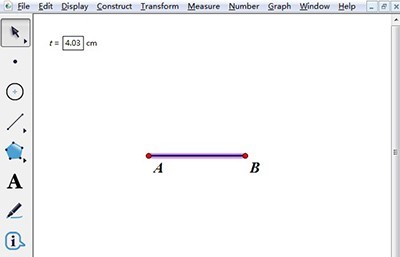
方法二直接輸入指定平移距離
選擇左邊工具箱的點工具,用滑鼠在空白處點擊一下,即得到一點,記作A,作為求作線段的一個端點。
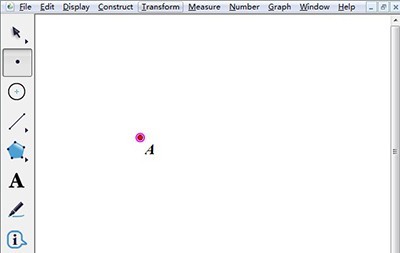
選取點A,選擇左邊工具箱的移動箭頭工具,點選【變換】選單,在其下拉選單中,選擇【平移】,這樣就開啟【平移對話框】 ,在【數量】一欄輸入4.03,角度為0,點選【確定】,這樣在A點的右邊即出現一個新的點,記作B。
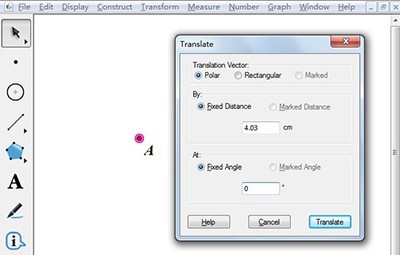
按住shift鍵,點選A、B兩點,A、B兩點被選定,然後執行【建構】-【線段】指令,即作出指定長度為4.03公分的線段AB。
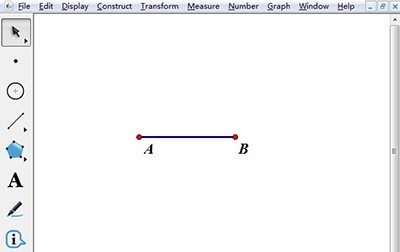 #
#
以上是幾何畫板中繪製已知長度線段的圖文步驟的詳細內容。更多資訊請關注PHP中文網其他相關文章!




